Cómo bloquear anuncios: 8 mejores formas
Publicado: 2022-02-13¿Quiere saber cómo bloquear anuncios, ventanas emergentes en YouTube, Facebook y cualquier sitio web favorito usando VPN y extensiones de Chrome? ¿Y desea deshacerse por completo de los anuncios en línea que se muestran mientras navega en su dispositivo, ya sea computadora o dispositivo móvil? Entonces este artículo le proporciona las 8 mejores formas posibles para usted.
En general, los anuncios de video, los anuncios emergentes y otros anuncios lo irritan mientras busca algo importante, juega o ve videos en la web. Estas interrupciones siempre son molestas. Además, estos anuncios contienen adware, malware y rastreadores. E incluso puede rastrear su movimiento de un sitio a otro y todas sus actividades de navegación.
Pero no te molestes. Simplemente lea este artículo para deshacerse de los anuncios mientras navega. Aquí, se explican 5 soluciones VPN y 3 extensiones de Chrome para deshacerse de los anuncios. Entre estos 8 métodos, NordVPN ( Enlace con descuento especial ) es el mejor y más recomendado.
Tabla de contenido
¿Por qué debo bloquear los anuncios?
Los anuncios siempre te molestan mientras buscas un tema importante en la web, escuchas tus canciones favoritas, miras videos o juegas en la web. Crean torpeza mientras estás leyendo un tema en la página web. Además de irritantes, pueden recopilar su información ya sea que haga clic en ellos o no. También pueden rastrear toda su navegación. E introduzca malware que pueda afectar su dispositivo y reducir la velocidad de navegación.
Por lo tanto, para evitar las cosas horribles anteriores, definitivamente debe bloquear los anuncios mientras navega por la web.
- Lea también: Las mejores aplicaciones para bloquear sitios y mantenerse productivo
- Cómo bloquear un sitio web en todos los navegadores web
Cómo bloquear anuncios usando VPN y extensiones de Chrome
Puede bloquear anuncios fácilmente mientras navega por la web usando VPN y Chrome Extensions. Aquí se explican las 5 mejores VPN y las 3 mejores extensiones de Chrome para bloquear anuncios mientras navegas por la web.
Videotutorial:
Proporcionamos este artículo en forma de video tutorial para la comodidad de nuestros lectores. Si está interesado en leer, salte el video y comience a leer.
1. Cybersec de NordVPN
NordVPN ( enlace con descuento especial del 68 % ) es la mejor y más utilizada VPN. Porque tiene importantes características de seguridad para proteger su privacidad. Y la función de bloqueo de anuncios incorporada conocida como "Cybersec" para bloquear fácilmente los anuncios en cualquier navegador y otros sitios en línea.
Ahora, para deshacerse de los anuncios, primero debe comprar NordVPN. Aquí, nuestros lectores obtienen un descuento especial del 68 % en NordVPN. Entonces, cómprelo usando este enlace e instálelo en su dispositivo.
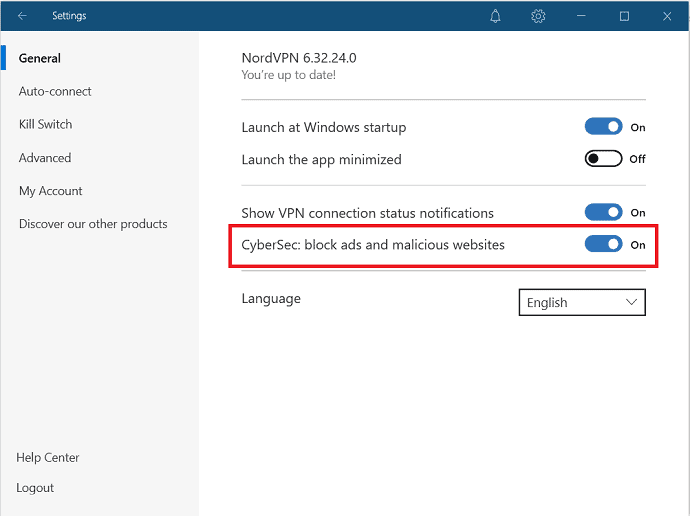
En esta sección, puede ver cómo bloquear anuncios utilizando la función CyberSec que ofrece NordVPN.
Tiempo total: 2 minutos
Paso: 1 Abra NordVPN
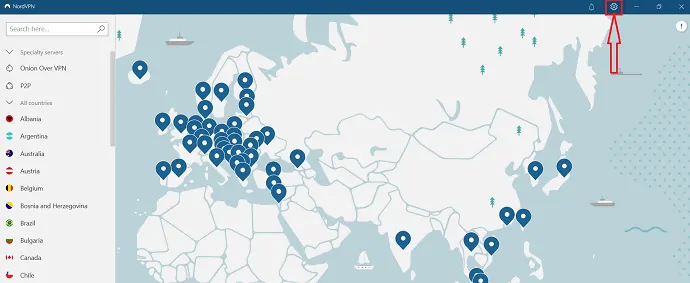
Abra NordVPN y seleccione el icono de engranaje que representa la configuración en la parte superior derecha de la pantalla.
Paso: 2 Habilite la opción CyberSec para bloquear anuncios
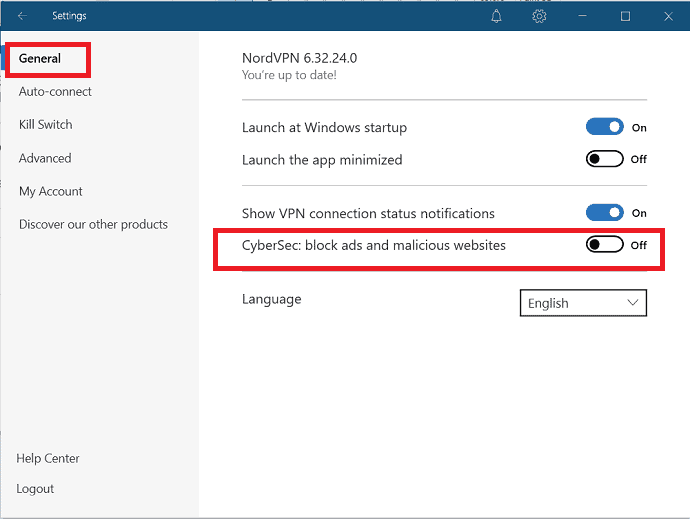
Una vez que haga clic en el icono de engranaje, se mostrará una nueva ventana en la pantalla. Puede observar la opción “ Cybersec ” en Configuración general . Mueva el control deslizante justo al lado de la opción Cybersec para habilitar y bloquear anuncios y sitios web maliciosos.
Luego, los anuncios en línea en los navegadores y sitios que le molestan se bloquearán automáticamente.
¡Eso es todo! Ahora ha aprendido con éxito cómo bloquear anuncios usando NordVPN.
Lea también: Revisión de NordVPN: software fácil de usar con la seguridad más estricta.
2. Web limpia de Surfshark
Surfshark también viene con un Adblocker incorporado conocido como Cleanweb, que lo ayuda a bloquear anuncios y malware. Por lo tanto, puede ver su contenido o videos sin interrupciones ni anuncios. Y puede usar esta solución VPN en PC con Windows, Mac, Android, etc.
Simplemente siga los pasos a continuación para bloquear anuncios utilizando la función Cleanweb proporcionada por Surfshark.
- Abra Surfshark VPN y seleccione la opción de configuración en la parte superior izquierda de la pantalla.
- Habilite la opción Cleanweb en Funciones para bloquear anuncios.
- Dependiendo de su dispositivo, debe alternar el control deslizante o seleccionar la casilla para habilitar Cleanweb.
3. ciberfantasma
CyberGhost ( Enlace con descuento especial ) es una solución VPN rápida y segura. Ofrece la más alta velocidad y una poderosa protección para sus datos. Junto con estas funciones, tiene la capacidad de bloquear anuncios emergentes no deseados, anuncios de video y otros anuncios fácilmente con la ayuda de su función de bloqueo de anuncios.
Simplemente siga los pasos para saber cómo bloquear anuncios usando la solución CyberGhost VPN.
- Abra la aplicación CyberGhost VPN y seleccione la entrada del menú en el lado izquierdo.
- Luego se muestra una nueva ventana en la pantalla. Allí selecciona la opción “AdBlock” en la parte superior de la lista.
4. ROBERTO por Windscribe
ROBERT es la mejor función de seguridad proporcionada por Windscribe para bloquear anuncios, rastreadores y otro malware. Y aumenta la velocidad de carga. Y evita que se conecte a sitios web peligrosos para mantener su dispositivo seguro. Además, le permite incluir en la lista blanca o negra los dominios o las direcciones IP de su elección.
Ahora siga los pasos a continuación para bloquear anuncios usando Winscribe VPN.
Paso 1: Primero, compre o descargue la versión gratuita de Windscribe VPN y cree una cuenta proporcionando la información. Si ya tiene una cuenta, simplemente inicie sesión.
Paso 2: Abra Windscribe VPN. Seleccione tres líneas verticales en la parte superior izquierda. Y luego la opción Mi cuenta del cuadro desplegable.

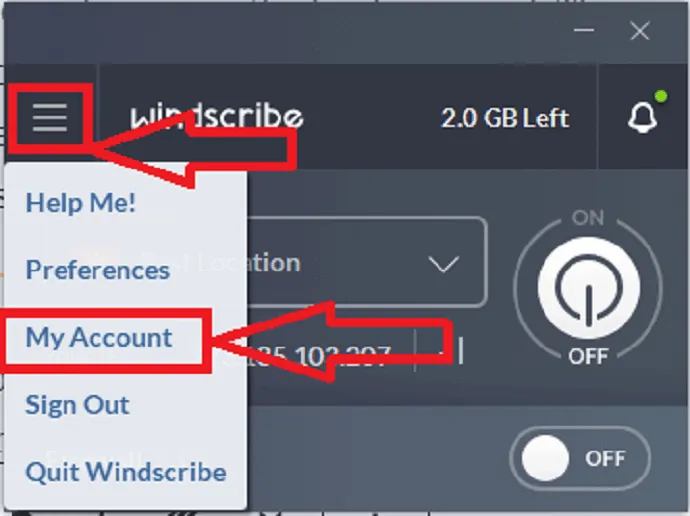
Paso 3: A continuación, abre la nueva ventana en la pantalla. Allí seleccione la opción ROBERT.
Paso 4: Luego puede ver varias opciones como Malware, Anuncios + Seguimiento, Redes sociales, etc. en la lista de bloqueo. Simplemente cambie el control deslizante junto a Anuncios+Seguimiento , que se encuentra en segundo lugar en la sección Listas de bloqueo.

5. VPN segura de Norton
Norton Secure VPN es la mejor solución para proteger su actividad e identidad en línea cuando utiliza la Web. Es una VPN sin registro que no almacena su actividad en línea o información personal y brinda una seguridad sólida. Norton Secure VPN también proporciona un rastreador de anuncios para rastrear y bloquear anuncios molestos. Ahora siga los pasos a continuación para realizar esta tarea.
- Abra Norton Secure VPN.
- Desde la ventana principal, haga clic en la flecha desplegable junto a Secure VPN y seleccione la opción Seguimiento de anuncios.
- Te lleva a una nueva página.
- Deslice el control deslizante junto a Bloquear seguimiento de anuncios para habilitar la opción Seguimiento de anuncios . Luego bloquea los anuncios.
6. Bloqueo de anuncios
AdBlock es el mejor Adblocker utilizado por más de 60 millones de personas en todo el mundo. Y una de las extensiones de Chrome más populares con más de 350 millones de descargas. Le ayuda a bloquear anuncios y ventanas emergentes en YouTube, Facebook y otros sitios y navegadores. Ahora siga los pasos a continuación para bloquear anuncios usándolo.
- Ve a la tienda web de Chrome.
- Busque AdBlocker usando el motor de búsqueda. Y añádelo como una extensión.
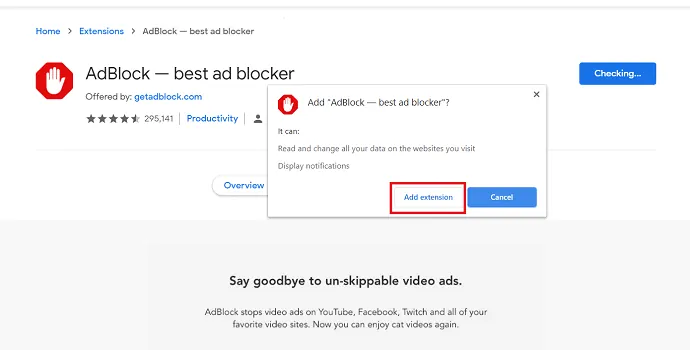
- Una vez que lo agregue como una extensión, puede observar el ícono de Ad Block en la parte superior derecha de la barra de direcciones de Chrome. El número en el ícono muestra la cantidad de anuncios bloqueados en ese sitio específico.
- AdBlock habilita automáticamente todas las páginas y bloquea todos los anuncios. Si ha visto un anuncio en la página actual o desea bloquear un anuncio en esa página
- Seleccione el icono en la parte superior y haga clic en "Bloquear anuncio en esta página" o haga clic con el botón derecho en el anuncio que desea bloquear y seleccione la opción "Bloquear anuncio" de la lista y luego haga clic en "Bloquear este anuncio".
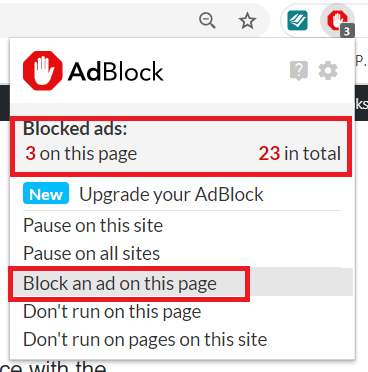
- Muestra una nueva ventana en la pantalla. Allí deslice el control deslizante hasta que el anuncio se bloquee correctamente en la página.
- Luego haga clic en la opción "Se ve bien" en la parte inferior para eliminar el anuncio de forma permanente.
- Seleccione el icono en la parte superior y haga clic en "Bloquear anuncio en esta página" o haga clic con el botón derecho en el anuncio que desea bloquear y seleccione la opción "Bloquear anuncio" de la lista y luego haga clic en "Bloquear este anuncio".
7. uMatriz
uMatrix es una de las soluciones simples para bloquear anuncios en cualquier página o sitio. Es una extensión para Chrome. Con la ayuda de uMatrix, también puede bloquear sitios peligrosos, noticias falsas, etc. En esto, lo guiaremos para bloquear anuncios en sitios o páginas que usan la extensión uMatrix. También está disponible como una extensión para Firefox, Safari, etc. También puede bloquear o desbloquear anuncios manualmente en este software de extensión.
- Primero, debe agregar uMatrix como una extensión para su navegador. Para eso, visite la tienda web de Chrome y busque uMatrix. Una vez que lo haya encontrado, ábralo y haga clic en la opción Agregar a Chrome a la derecha.
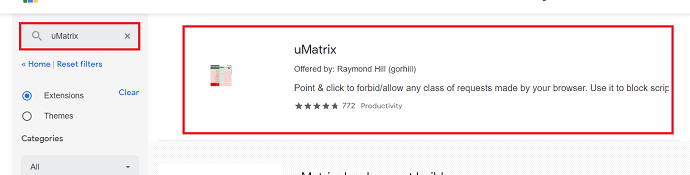
- Se muestra una ventana emergente en la pantalla, seleccione la opción Agregar extensión en esa ventana emergente.
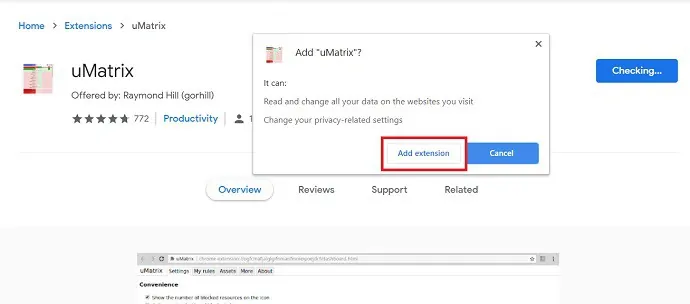
- Una vez que se agrega como una extensión, el icono de uMatrix está disponible en la parte superior derecha de la barra de búsqueda. Bloquea automáticamente los anuncios en la página.
- Puede bloquear o desbloquear cualquier anuncio en uMatrix fácilmente. Cada archivo en la matriz es en realidad dos cuadros, es decir, verde en la parte superior y rojo en el verde. Al hacer clic en la mitad superior se vuelve verde (indica que el Anuncio está desbloqueado), al hacer clic en la mitad inferior se vuelve rojo (indica que el Anuncio está bloqueado).
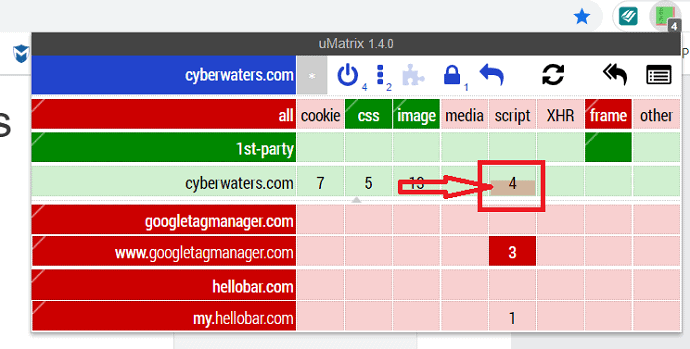
8. uBloquear
uBlock es también una de las mejores extensiones de Chrome que te ayuda a bloquear anuncios en cualquier sitio o página. Todo lo que necesita hacer es simplemente agregarlo como una extensión a su navegador. Está disponible como una extensión para Chrome, Firefox, Safari, etc. Brinda detalles como el porcentaje bloqueado, la cantidad de dominios conectados y la lista de anuncios bloqueados.
Paso 1: Visite el sitio web de uBlock en su navegador Chrome. Y haga clic en el botón "Agregar uBlock" .
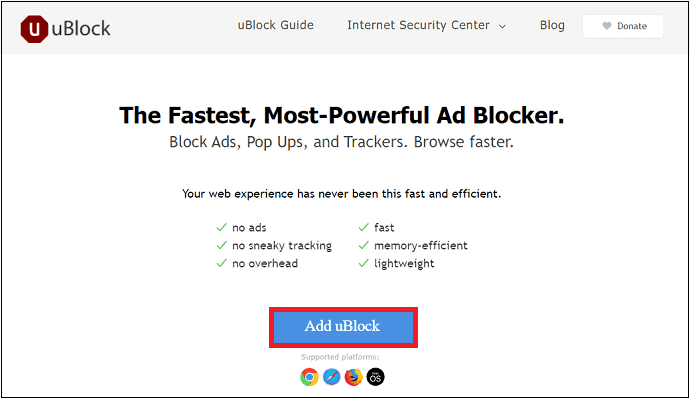
Paso 2: A continuación, haga clic en el botón Agregar a la extensión . Luego, su extensión se agrega a su navegador Chrome.
Paso 3: A continuación, puede ver el icono de uBlock en la esquina superior derecha del navegador Chrome.
Paso 4: simplemente haga clic en él. Y luego en el botón deshabilitar/habilitar uBlock para habilitarlo. O para desactivarlo.
Lea también: Cómo bloquear su dirección IP: las 3 mejores formas de ocultar la IP de Windows y Android.
Veredicto final sobre cómo bloquear anuncios
Ahora puede saber cómo bloquear anuncios, ventanas emergentes en YouTube, Facebook y cualquier sitio web favorito usando VPN y extensiones de Chrome. Según sus requisitos, puede usar VPN o extensiones de Chrome. De todos estos, es mejor optar por las soluciones VPN en lugar de usar extensiones gratuitas. Y entre los bloqueadores de anuncios VPN enumerados aquí, le sugerimos que use el bloqueador de anuncios CyberSec proporcionado por NordVPN (enlace con descuento del 68 %) .
Espero que este tutorial, Cómo bloquear anuncios, definitivamente pueda ayudarlo a bloquear anuncios y ventanas emergentes que se muestran en navegadores y sitios. Si le gusta este artículo, compártalo y siga a WhatVwant en Facebook, Twitter y YouTube para obtener más consejos técnicos.
Cómo bloquear anuncios: preguntas frecuentes
¿Puedo bloquear un anuncio en cualquier página web?
Si. Puede bloquear anuncios en cualquier página web simplemente usando una extensión de Chrome o una solución VPN que tenga una función de bloqueo de anuncios.
¿Cuál es el mejor método para bloquear anuncios?
Cybersec de NordVPN es el mejor método para bloquear anuncios.
¿Hay bloqueadores de anuncios gratuitos para bloquear anuncios en sitios y páginas?
Hay muchos Adblockers gratuitos para bloquear anuncios. Algunas de ellas son extensiones de Chrome y algunas soluciones VPN también están disponibles sin costo por tiempo limitado.
¿Cuál es la mejor extensión de Chrome para bloquear anuncios?
uBlock es el mejor bloqueador de anuncios de la lista de extensiones de Chrome para bloquear anuncios.
¿Puede NordVPN estar disponible como una extensión?
Si. NordVPN también está disponible como una extensión en cromo. También puede usarlo para bloquear anuncios en lugar de instalar una aplicación.
¿Los bloqueadores de anuncios son fáciles de usar?
Si. Todos los Adblockers discutidos en este artículo son fáciles de instalar y usar sin necesidad de ningún conocimiento técnico.
¿Puedo usar el bloqueador de anuncios para dispositivos Android?
Si. Puede usar Adblocker para dispositivos Android.
